
Препоручује се: Омогућавање или онемогућавање режима игре за одређене игре у оперативном систему Виндовс 10
Мицрософт је увео режим игре за Виндовс 10. Ово је посебан режим који вам омогућава да побољшате перформансе током игре. Неки играчи кажу да је у неким играма приметна разлика, док се други жале да нема повећања перформанси и да се режим игре омета у игри..
Раније се режим игре може активирати на плочи с играма тако што ћете у подешавањима прећи на следећи пут Опције → Игре → Режим игре. Ако ваш рачунар подржава режим игре, он ће бити подразумевано омогућен. Али, још увек можете онемогућити режим игре у програму Фалл Цреаторс Упдате из Виндовс регистра. Ево како то урадити.
Онемогућите режим игре у Виндовс 10 Фалл Цреаторс Упдате
Пошто је потребно да извршите измене у регистру Виндовс, потребна су вам администраторска права.
- Отворите Виндовс регистар и идите на следећу локацију;
ХКЕИ_ЦУРРЕНТ_УСЕР \ Софтваре \ Мицрософт \ ГамеБар
- Пронађите овде наведени параметар АлловАутоГамеМоде. Ако га нема, само га креирајте.
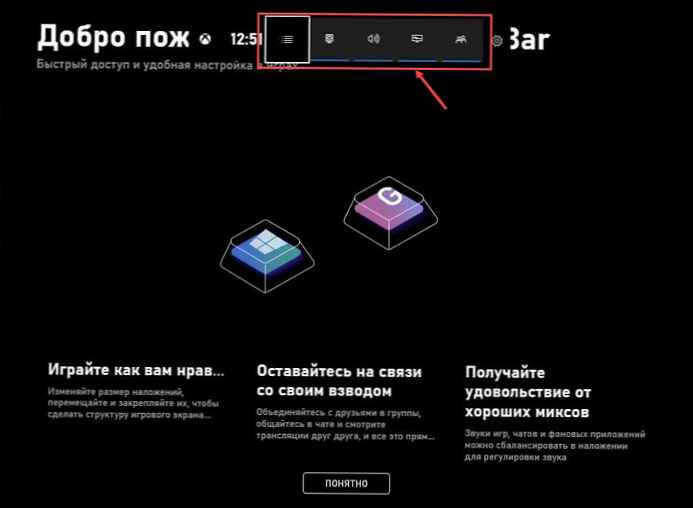
- Кликните десним тастером миша у десном окну уређивача и изаберите Креирајте → "32-битни ДВОРД параметар". Преименујте нови параметар у АлловАутоГамеМоде.
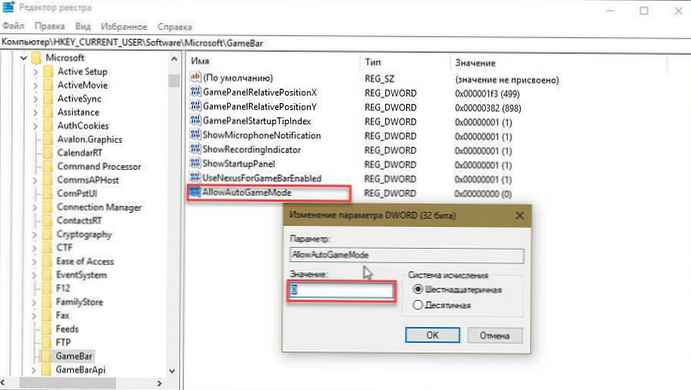
- Овај кључ ће подразумевано имати вредност 0. Искључиће режим игре. Ако желите да омогућите режим игре, промените његову вредност у 1.
Све.
Начин игре првобитно је примио пуно жалби. Као и већина нових функција које Мицрософт додаје у систем Виндовс 10. Почетно искуство код људи који су имали је било мање импресивно. У последњем ажурирању, програмери су значајно побољшали ову функцију. Почетни извештаји корисника који су надоградили на Виндовс 10 Фалл Цреаторс Упдате имају тенденцију да буду позитивни..
Главна идеја функције је да добијете већу брзину кадрова, али корисници који већ имају пристојну играчку платформу могу без ње.
Поделите са нама шта мислите о начину игре у коментарима испод.











